Javítsuk ki az iPhone-t az iOS 10 frissítés során a frissítés ellenőrzése során
"Frissítettem az iPhone készüléket iOS 10-re, de azsikertelen ellenőrzés, és most telefonom ragadt a frissítések ellenőrzésén a lezárási képernyőn. Nem tudom teljesen lekapcsolni, mert nem engedi, hogy csúsztassam a kikapcsoló gombot. Még a MacBook levegőbe is csatlakoztam, de semmi sem történt. A probléma megoldása érdekében minden segítséget nagyra értékelni kell. Köszönöm! "
Amint az iOS 10 újonnan megjelenik, az iPhone mindig felszólít bennünket a frissítésre. Követjük (Beállítás >> Általános >> Szoftverfrissítés), és megpróbáljuk telepíteni az iOS 10-et, de néha csak az iPhone-t ragaszkodott a frissítés ellenőrzéséhez folyamatosan, mivel néhány felhasználó számomra jelentette a problémát. A probléma az iPhone X / 8/7 (Plus) / SE / 6s (Plus) / 6 (Plus) / 5s / 5 / 4s / 4 esetében gyakori.
Hogyan javíthatjuk a zárolási képernyőn beragadt ellenőrző frissítést? Itt két hasznos megoldást találtam ki, amelyek enyhítik az aggodalmait. Olvassa tovább és találja meg a választ!

- Method1. Javítsa az iPhone Stuck-ot az iOS 10 frissítésének ellenőrzéséhez a Hard Reset segítségével
- Method2. Javítsa ki az iOS 10-et a frissítés ellenőrzéséhez a Tenorshare iCareFone segítségével
Method1. Javítsa az iPhone Stuck-ot az iOS 10 frissítésének ellenőrzéséhez a Hard Reset segítségével
1. Tartsa lenyomva a "Itthon" gomb és "Sleep / Wake" gombot egyszerre.
2. Tartsa nyomva ezeket a gombokat, amíg a képernyő kikapcsol. Ezután engedje el a gombokat, amint az apple logó megjelenik.
3. Várjon, amíg az iPhone visszatér a fő képernyőre.
Ez a leggyakoribb módszer az iPhone rögzítéséhez az iOS 10.3 / 10.2 / 10.1 / 10 / 9.3 / 8.3 / 8.1 / 8 frissítések ellenőrzésekor beragadt javításra. Ha kész, menj a Beállítások> Általános> Névjegy hogy ellenőrizze, hogy az iOS 10 operációs rendszeren van-e. Ha nem, ismételje meg a frissítési folyamatot. Ezenkívül letöltheti és telepítheti a frissítőcsomagot az iTunes használatával a számítógépre. Vannak olyan emberek, akik aggódnak az adatok biztonságának szempontjából a kemény újraindítás során, általában véve nem törli az Ön adatait, és jó szokás lenne a telefon biztonsági másolatát készíteni (az iCloudon vagy más harmadik fél eszközén keresztül).
Method2. Javítsa ki az iOS 10-et a frissítés ellenőrzéséhez a Tenorshare iCareFone segítségével
Ha a fenti módszer nem működik, vagy aggódikarról, hogy ez kárt okoz-e az Ön iPhone-jának, azt javaslom, hogy próbálja ki a Tenorshare iCareFone-t, a sokoldalú eszközt, hogy kijavítsa az elakadt és az iPhone / iPad elakadását igazoló hitelesítést az apple logóval / végtelen újraindítás / helyreállítási mód / DFU móddal telepítéskor iOS frissítés. Így működik.
1. lépés. Csatlakoztassa iPhone-ját a számítógépéhez >> indítsa el a Tenorshare iCareFone-t >> Go "Fix iOS Stuck" szakasz a felületen.
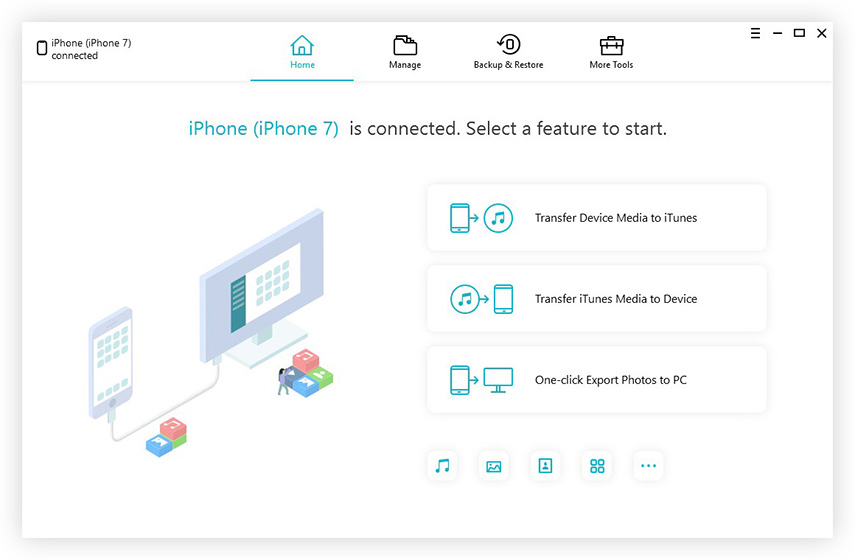
2. lépés. Kattints "Belépés helyreállítási módba" hogy iPhone-ját helyreállítási módba állítsa.

3. lépés. Miután látta, hogy iPhone megjeleníti a klasszikus USB-iTunes logót, sikeresen belép a helyreállítási módba, majd nyomja meg a gombot "Kilépési helyreállítási mód" a készülék normál állapotba indításához
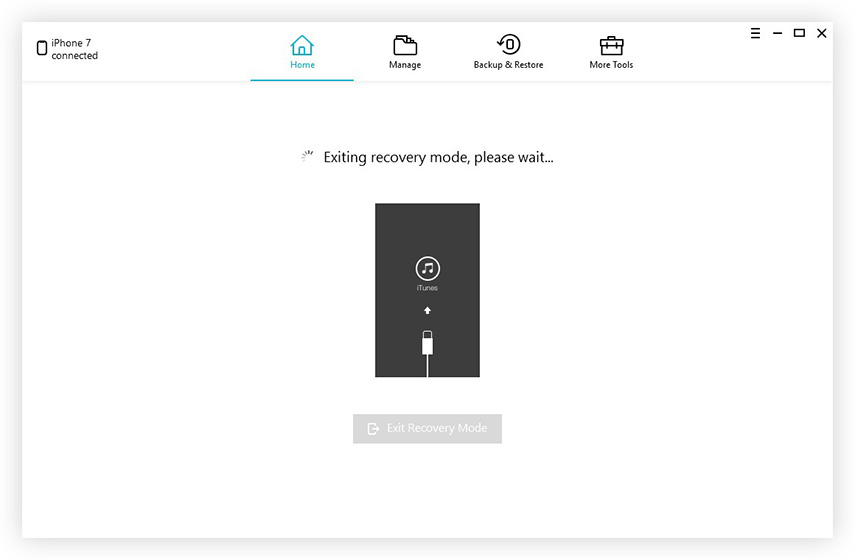
Ez kész. A Tenorshare iCareFone-ban további funkciók találhatók az Ön felfedezéséhez, mivel 9 típusú fájlt INGYENES módon kezelhet, optimalizálhatja az iDevice eszközét, mentheti és visszaállíthatja eszközét, eltávolíthatja a Hirdetéseket és javíthatja az operációs rendszert ebben az eszközben. Próbáld ki ezt a lenyűgöző szoftvert, és ez nem engedi el. Köszönöm az olvasást.









![[Megoldott] iPhone megragadt az Apple logóján iOS 10 frissítés után](/images/ios-10/solved-iphone-stuck-on-apple-logo-after-ios-10-upgrade.jpg)